了解如何將 iFunny 鏈接下載為 MP4 格式 [在線和離線]
眾所周知,iFunny 是網絡模因的新供應商。它還具有不同類別的每日更新模因。但是如果你從這裡導出視頻,視頻的左下角總會有一個水印。此外,在本文中,我們將討論如何下載和保存 iFunny 轉 MP4 格式無水印。事不宜遲,讓我們繼續使用您可以用來保存視頻的工具。
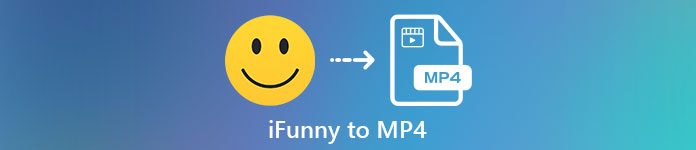
第 1 部分。 在 PC 和 Mac 上將 iFunny 視頻保存到 MP4 的最佳方法
1. FVC 免費屏幕錄像機
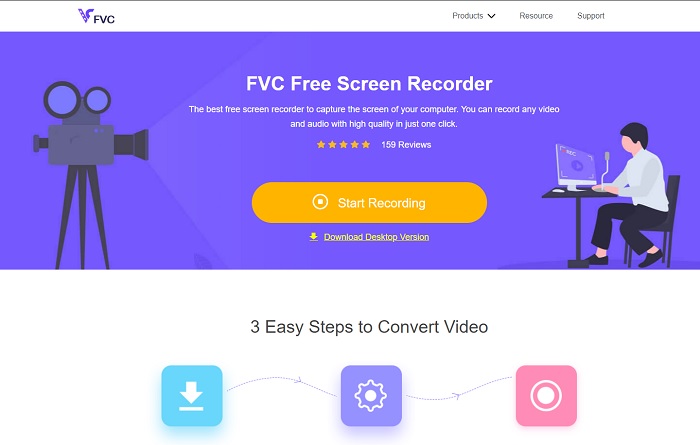
如果下載 iFunny 視頻到 MP4 不是你的強項,那麼錄製視頻一定是它。 FVC免費屏幕錄像 讓您完全控制通過屏幕錄製視頻。此外,您可以根據需要更改格式,但此功能的選項有限。然而,它是安全可靠的,不僅因為它有一個內置庫可以輕鬆訪問錄音。因此,請為您可以在互聯網上找到的最佳網絡工具讓路。在我們討論如何使用此工具時,請遵循以下說明。
第1步。 轉到 關聯 為您提供,一個網站將打開。
第2步。 要啟動該工具,請單擊 開始錄音 並允許啟動該工具。
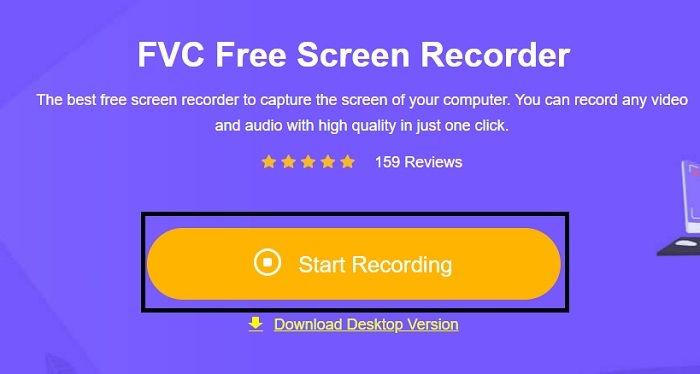
第三步 在浮動工具欄中,單擊 齒輪 圖標以根據需要更改錄製、熱鍵和輸出。要保存更改,請單擊 好.
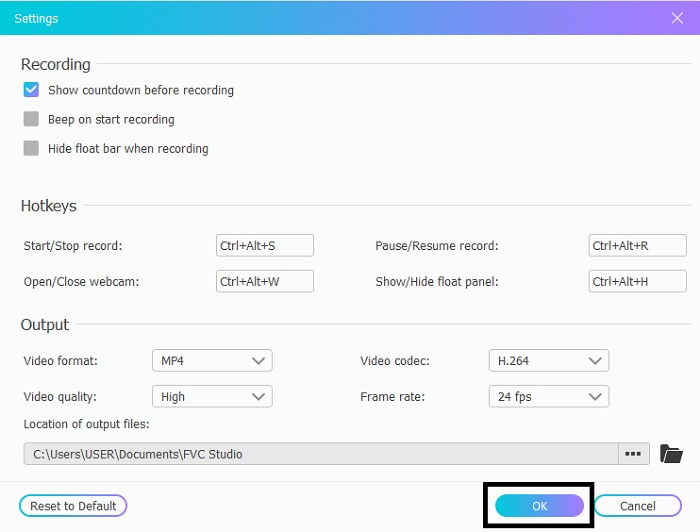
第4步。 現在調整錄音的長度和寬度 記錄區, 如果您想添加您臉部的反應,請單擊 攝像頭, 通過打開視頻添加聲音 系統聲音,並添加您自己的聲音打開 麥克風.點擊圓形 記錄 按鈕開始錄製。
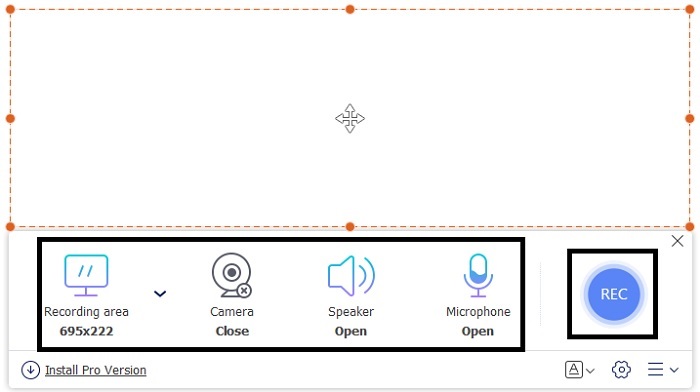
第五步 如果錄製完成,請單擊立方體按鈕停止。它會自動保存到您的驅動器中,但您可以在 歷史 列出並觀看。
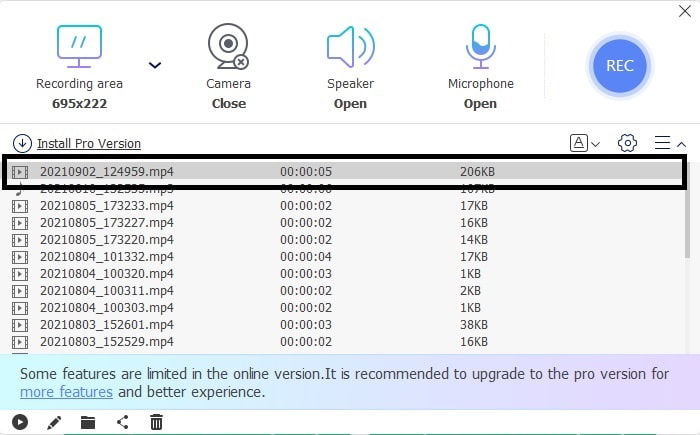
2. FVC 屏幕錄像機
我們知道 Web 工具只能為您提供有限的功能,這意味著您無法添加和探索。但是,如果我們告訴您即使不出汗也能以最高水平進行記錄呢?介紹 FVC 屏幕錄像機,一個多用途的屏幕錄像機,只專注於創新和更具未來感的界面。在不損失質量的情況下保存 iFunny 視頻的最佳方法是錄製 iFunny 轉 MP4.因為如果您使用 iFunny 將視頻分享到其他平台,則視頻質量可能會下降,尤其是在您下載鏈接時。
也許你想知道這個工具是否對用戶不友好,或者它是否易於使用它不能像專業工具那樣記錄。老實說,除了 FVC Screen Recorder 之外,沒有這樣的工具可以開發這種功能。這個工具有三點引以為豪,因為它簡單、高效、成本低,同時體驗出色的錄音。因此,不要吹噓這一點,讓我們按照以下步驟繼續使用它。
第1步。 選擇支持您的台式機或筆記本電腦的程序進行下載。這將需要一兩分鐘才能下載到您的驅動器。安裝它並根據您的需要設置工具,然後單擊完成保存。
第2步。 該工具將自動啟動到您的屏幕中。點擊 錄像機 錄製 iFunny 視頻。
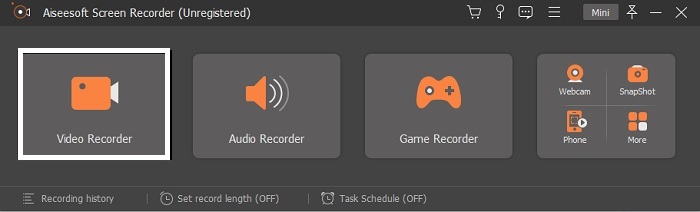
第三步 在工具欄中轉到 齒輪 圖標並更改首選項。要保存您所做的修改,請單擊 好.
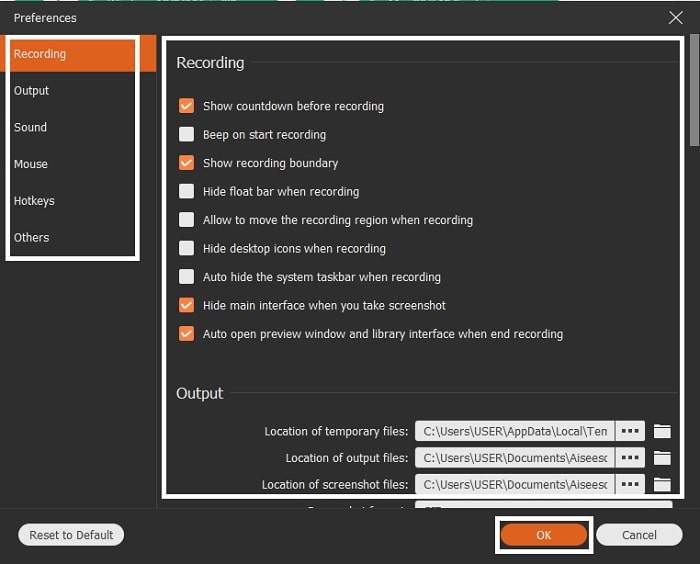
第4步。 改變 屏幕比例 根據您的需要進行錄製。其他功能,要添加您的反應,請打開 攝像頭, 要添加您錄製的視頻的音頻,請單擊 系統聲音,最後要添加您的聲音,請單擊 麥克風.如果一切都解決了,請單擊 REC 按鈕開始錄製。
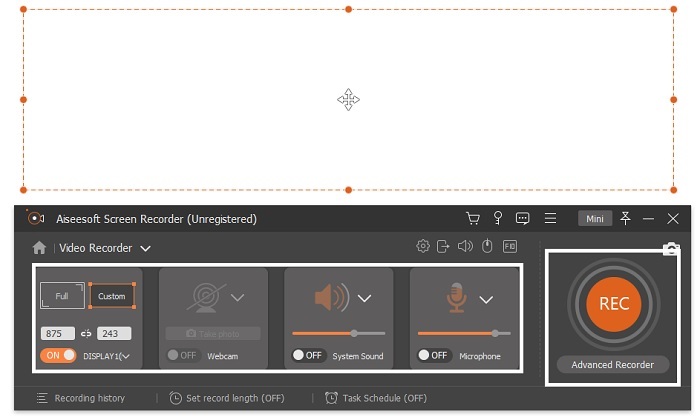
第五步 要停止錄製,請單擊 正方形 按鈕。要保存 iFunny 視頻並直接將其保存為 MP4 格式,請單擊 救 和 下一個.因此,如果您想觀看您錄製的 iFunny 錄音,請訪問 錄音列表 然後點擊第一個。
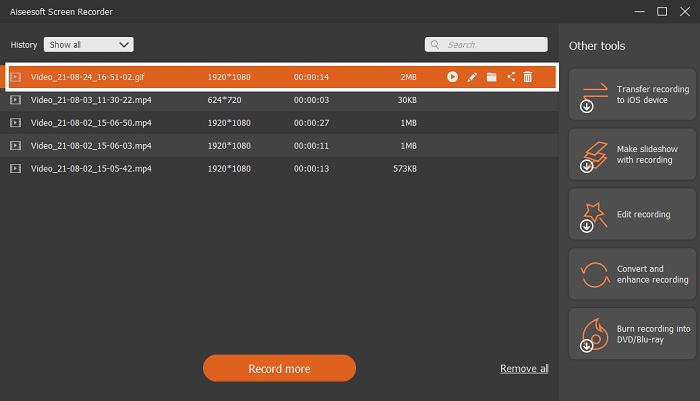
第 2 部分。 iFunny 鏈接到 MP4 下載器網絡工具
列表中的所有工具都是您可以用來通過鏈接下載的最佳工具之一。複製 iFunny 鏈接以保存 MP4 在這些工具的幫助下格式化。
1. TubeOffline
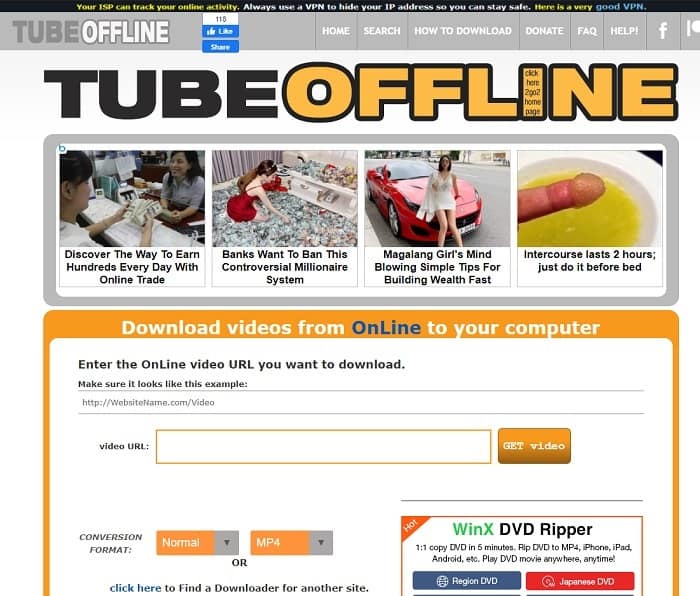
借助以下工具轉換 iFunny 鏈接 Tube離線.此工具可幫助您輕鬆轉換,但此工具的缺點是廣告無處不在。此外,它在工具上顯示的廣告沒有年齡限制。在我們嘗試測試此工具時,由於色情廣告內容,它的界面不適合 18 歲及以下年齡。只要您留在網站上,廣告就會不斷彈出。但是,如果您對廣告不感到惱火,那麼您必須嘗試使用它。
2.專家PHP
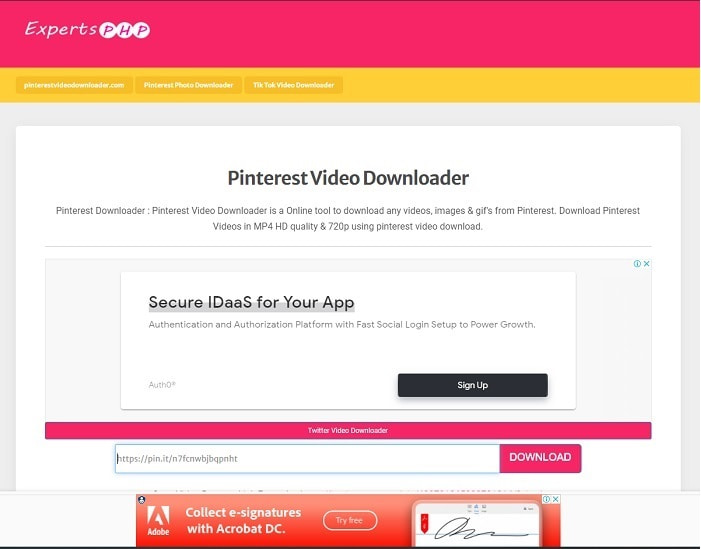
這個工具有一個廣告,但它比 TubeOffline 少得多。 專家PHP 可能是你的 iFunny 鏈接到 MP4 下載器,如果您可能喜歡使用它。這個網絡工具很重要,這意味著即使是初學者也可以使用它。但它只提供兩個選項:在兩者之間進行選擇並下載。儘管此工具可能是您的選擇並保存 iFunny,但如果文件未正確下載,仍然會發生事故。儘管如此,這比第一個要好得多,尤其是如果您對廣告感到惱火。
3. DoremiZone
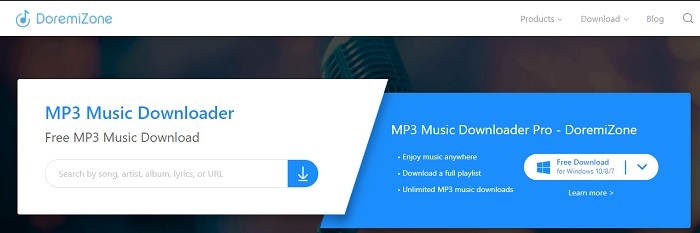
如果下載 iFunny 的前兩個工具有廣告 睡夢區 沒有廣告。該工具非常有用,因為它展示瞭如何使用該工具。藍色和白色非常適合其網站。此外,與插入 URL 並下載不同,此工具具有僅用於音樂的獨特蒐索引擎。如果您搜索他們的歌曲、藝術家姓名和歌詞。但是,即使該工具提供了此高級功能,如果您的連接中斷,文件的某些代碼也很可能會丟失。
進一步閱讀
第 3 部分。 關於 iFunny 到 MP4 的常見問題解答
iFunny 適合未成年人訪問嗎?
訪問 iFunny 所需的年齡限制是 13 歲以上,但如果您沒有登錄他們的網站。 iFunny 開發者不可能監控這個年齡限制和未成年人的活動。
我可以在 iFunny 上分享我的表情包或視頻嗎?
是的,您可以分享通過此平台製作的模因或視頻。分享您在此處創建的模因,讓世界使用它來更好地表達他們的情感。
我可以在 iFunny 上創建 GIF 嗎?
您可以在 iFunny 上創建 GIF,但有一個更好的工具支持製作模因。 FVC 終極視頻轉換器 它的功能之一是 GIF 製作器,您可以創建您見過的最搞笑的 GIF。您必須下載此工具並轉到工具欄才能訪問它。
結論
總結一下,錄音是最理想也是最好的保存方式 iFunny 視頻到 MP4.但是在兩者之間做出選擇可能對您來說很困難。因為我們正在尋找可以為您提供您一直在尋找的最驚人輸出的最佳工具。 FVC 屏幕錄像機 在錄製視頻、音頻甚至遊戲玩法方面也是最好的。如果您購買此工具,就好像您已經為未來做好了準備。作為 FVC 屏幕錄像機 承諾隨著我們繼續推進我們的遊戲,您將擁有更多未來主義的功能。



 視頻轉換大師
視頻轉換大師 屏幕錄影大師
屏幕錄影大師


